Cloud manager
В наше время многие полагаются на «облако», когда дело касается хранения данных. Однако, что мы подразумеваем под этим термином? Конечно же, речь идет не об облаках в небе, а об онлайн-хранилище данных. Облачные хранилища предоставляют нам мгновенный доступ ко всей необходимой информации, предварительно загруженной туда. Вне зависимости от местоположения пользователя, облачные сервисы позволяют получить доступ к фотографиям, музыке, видео или другим важным данным, таким как документы с личной информацией. Тем не менее для комфортной и более эффективной работы с облачными хранилищами целесообразно подключить все необходимые сервисы к компьютеру (в виде локальных дисков). Это желание легко воплотить в реальность при помощи функционального облачного менеджера.
Возможно вы хотите найти соответствующее приложение, но поиск по ключевым словам наподобие «монтировать облачный диск», «облачное монтирование», «лучшее облачное приложение» не приносит результата. Что ж, сделайте глубокий вдох-выдох и остановите суету. Для максимального удобства мы подготовили для вас список из 10 лучших приложений для монтирования облачных хранилищ.
Содержание
Знакомьтесь с 10 приложениями для управления данными в «облаке»
CloudMounter
Эта минималистичная утилита предлагает пользователю множество полезных функций. CloudMounter позволяет подключать популярные облачные хранилища и удаленные серверы к Mac в виде локальных дисков. Таким образом, можно с легкостью управлять их содержимым, не копируя файлы на жесткий диск. Как уже упоминалось выше, этот облачный клиент предоставляет возможность подключать любое количество учетных записей следующих сервисов: Dropbox, Google Диск, Microsoft OneDrive, Box, BackBlaze B2, Amazon S3 (включая S3-совместимые хранилища), FTP, SFTP, FTPS, WebDAV и OpenStack Swift. CloudMounter использует сквозное шифрование, надежно защищая ваши данные, хранящиеся в облаке. Кроме того, все настройки сервера хранятся в безопасности в Mac OS Keychain. Приложение предлагает два варианта обработки файлов: через FUSE или же через «родную» файловую систему, используемую в OS X. Однако имейте в виду, что App Store версия данного программного обеспечения не поддерживает FUSE.
Commander One
Приложение представляет собой простой двухпанельный файловый менеджер. Commander One предлагает множество удобных функций, среди которых установка горячих клавиш для любых действий. Все самые важные действия можно выполнять посредством клавиатуры, без использования мыши. Поддерживается работа с различными типами архивов и сжатыми папками без необходимости предварительного извлечения содержимого.
Самое удобное, что при использовании данной утилиты вам не нужно постоянно открывать и закрывать многочисленные вкладки. В Commander One можно открывать любое количество вкладок, и работать с большим количеством файлов и папок. В дополнение ко всем вышеперечисленным функциям, приложение позволяет подключать такие облачные сервисы, как Dropbox, Google Диск, Microsoft OneDrive, Amazon S3, ownCloud, а также работает с протоколами FTP и WebDAV. В общем, Commander One — еще один качественный файловый менеджер для работы с онлайн-данными.
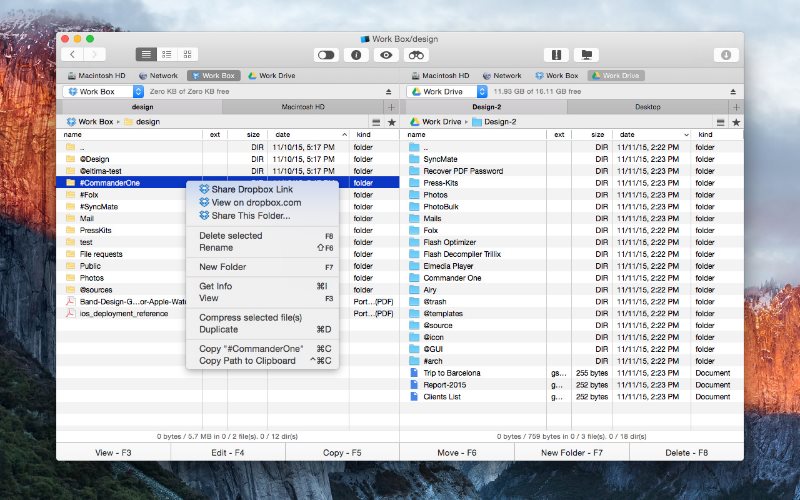
ExpanDrive
При помощи ExpanDrive у пользователя есть возможность смонтировать несколько облачных хранилищ. ExpanDrive можно смело назвать универсальным программным обеспечением, ведь количество поддерживаемых типов облачных сервисов впечатляет: Amazon S3, Amazon Cloud Drive, Google Drive, Dropbox, Box, Microsoft OneDrive, FTP и SFTP, WebDAV, OpenStack Swift и многое другое. Указанное приложение обладает большим набором полезных функций, благодаря чему, определенно, найдет своих поклонников.
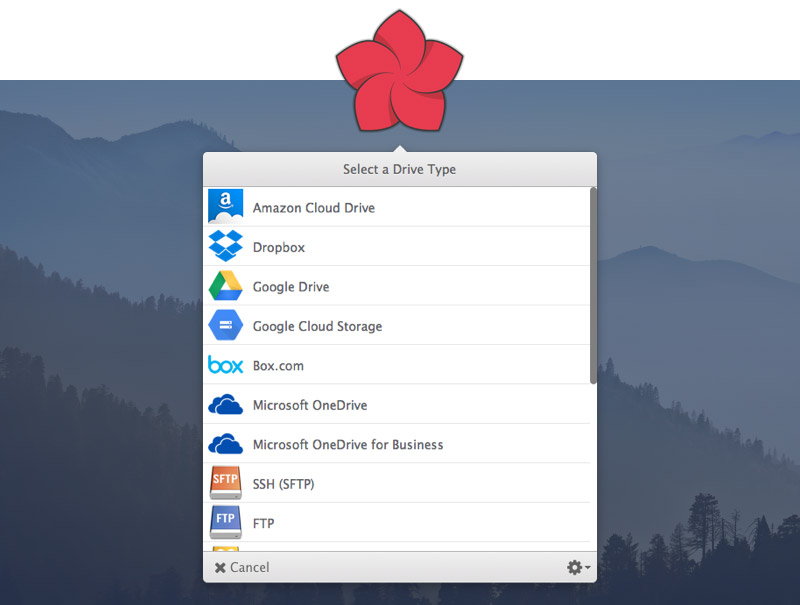
Mountain Duck
Этот облачный менеджер полностью совместим с Windows, а также с Mac OS. Как и вышеупомянутое приложение, Mountain Duck поддерживает работу с облачными хранилищами и удаленными серверами точно таким же способом, как и с локальными дисками вашего компьютера. Список поддерживаемых хранилищ и серверов следующий: Amazon S3, SFTP, FTP, WebDAV, Azure, Google Drive, Dropbox, OneDrive, Google Cloud Storage, Backblaze B2 и OpenStack Swift.
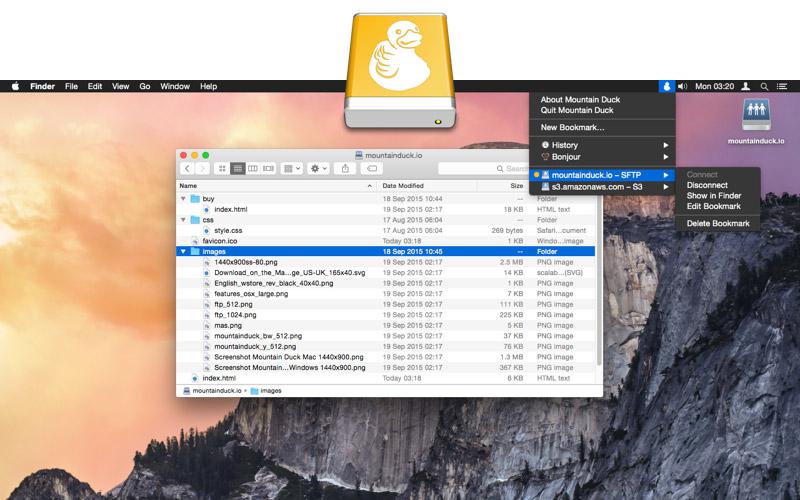
NetDrive
Еще одно кросс-платформенное решение для работы с облачными данными. NetDrive позволяет получать быстрый доступ и работать с несколькими облачными хранилищами напрямую с компьютера. Работать с приложением чрезвычайно просто. Единственное, что необходимо для подключения облачных хранилищ к компьютеру — ввести данные для входа.
Как и все вышеперечисленные решения, NetDrive поддерживает работу с удаленными серверами и онлайн-хранилищами такими как, Dropbox, Google Drive, Box, Microsoft OneDrive, Amazon S3, Amazon Cloud Drive, SFTP, FTP, WebDAV и так далее.
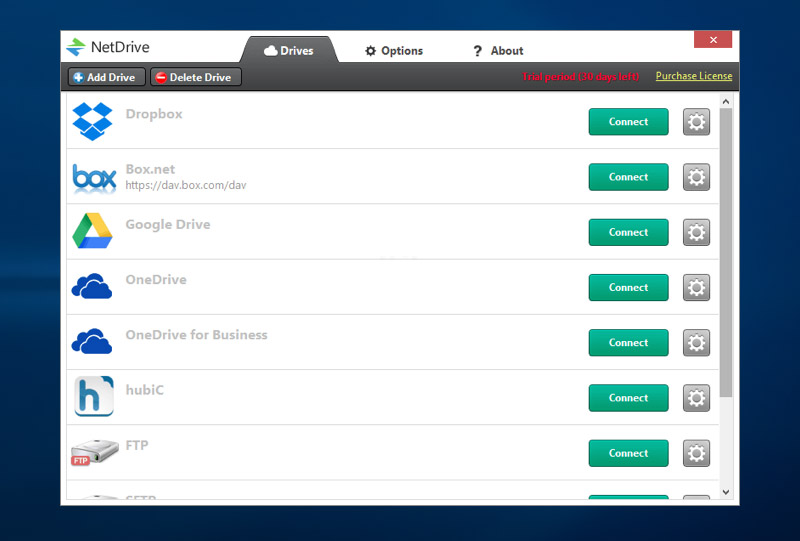
DirectNet Drive
Весьма неплохое приложение для ОС Windows. Этот сервис безупречно работает с серверами FTP, SFTP и WebDAV. При работе с данными удаленного хранилища совершенно не обязательно сохранять локальную копию на компьютере. С помощью DirectNet Drive вы можете без труда прослушивать музыку или просматривать фильмы напрямую с FTP-сервера. Монтируйте удаленные хранилища в качестве сетевых дисков. Работайте с файлами эффективно, используя функцию перетаскивания в Проводнике Windows.
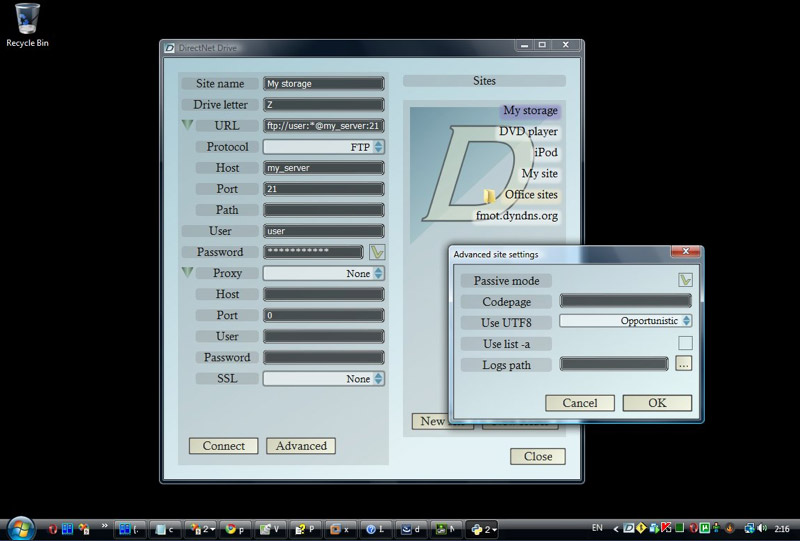
TntDrive
Этот облачный менеджер в основном ориентирован на работу с Amazon S3. К моменту написания статьи, приложение совместимо лишь с операционной системой Windows. С помощью TnTDrive пользователь получает простой доступ к корзинам Amazon S3. Отметим, что работать с корзинами S3 через TnTDrive так же легко, как если бы они хранились на внутреннем накопителе вашего компьютера или сетевом диске. В общем, TnTDrive — довольно простое приложение, которое подойдет даже неопытным пользователям.
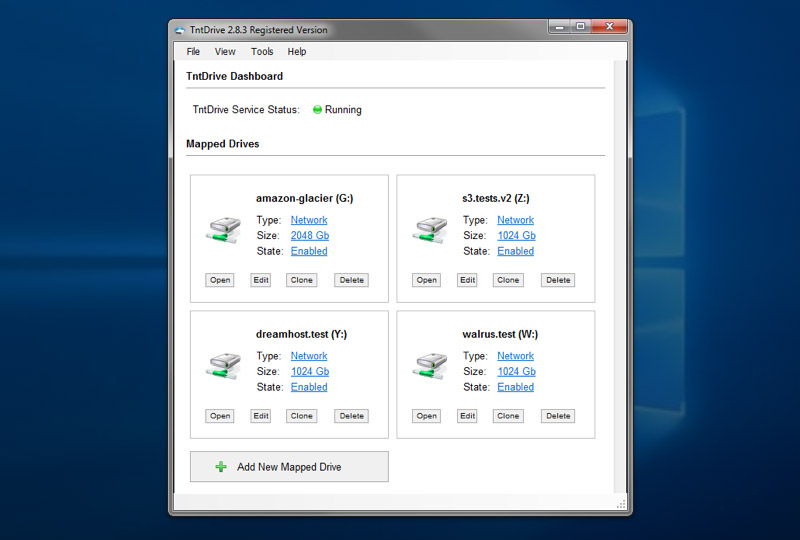
Gladinet
Gladinet обеспечивает полноценный доступ к облачным сервисам Dropbox, Google Drive, Box, OneDrive, Amazon S3, FTP, WebDAV и Azure. Благодаря приложению ваши документы могут синхронизироваться на нескольких компьютерах и мобильных устройствах. Также есть возможность создавать резервные копии файлов и папок. При помощи этой утилиты, где бы вы не находились, вы получите мгновенный доступ ко всем вашим данным с любых мобильных устройств.
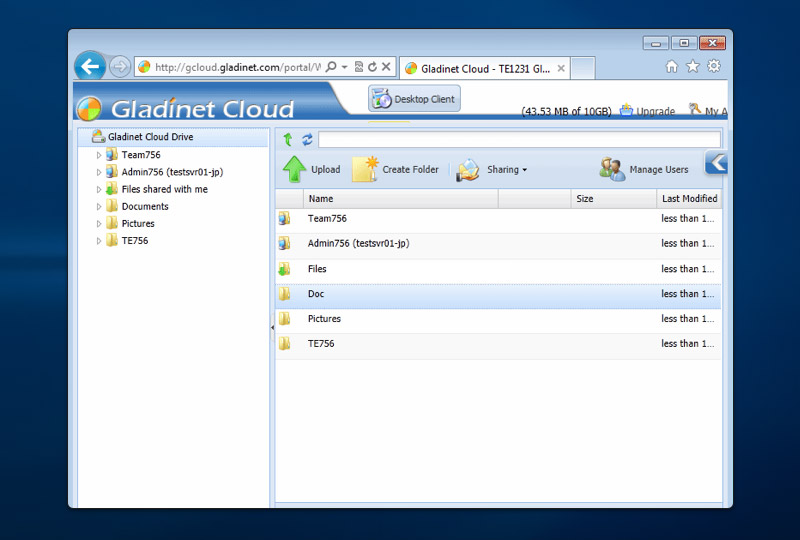
WebDrive
Еще одно кросс-платформенное решение для управления облачными данными, чрезвычайно простое в использовании и обладающее интуитивно понятным интерфейсом. Утилита WebDrive полностью совместима с десктопными и мобильными платформами Windows, Mac OS, iOS и Android. Приложение поддерживает Dropbox, Google Диск, Amazon Cloud Drive, Box, Microsoft OneDrive, Amazon S3, WebDAV, а также FTP и SFTP-серверы. Работайте с файлами в облаке и серверами так, как если бы они хранились локально.
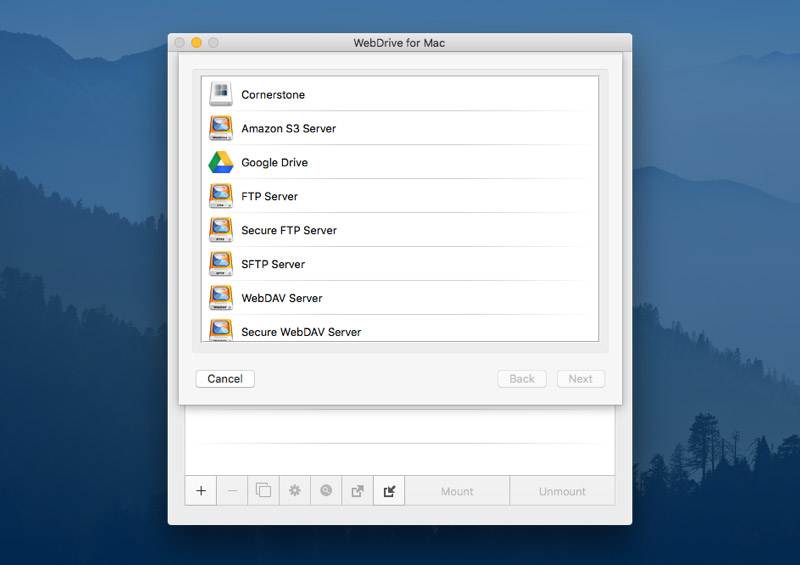
Transmit
Отличный менеджер для работы с сервисами хранения данных в облаке. Transmit может похвастаться поддержкой 11 новых облачных хранилищ и FTP/SFTP-серверов. Приложение имеет в оснащении множество полезных и интересных функций. Есть возможность монтировать облачные хранилища, загружать и скачивать файлы, создавать резервные копии, управлять веб-сайтами и многое другое.
Вот и все. Это была десятка лучших приложений для монтирования облачных хранилищ. Надеемся, что вы найдете наиболее подходящий сервис и сможете в полной мере насладиться процессом управления всеми вашими онлайн-данными, используя всего одно приложение.
SFTP хостинг по своей сути является обычным хостингом, но с большим объемом памяти для хранения и большей пропускной способность трафика. Аренда SFTP подойдет тем, кто хранит передает объемные файлы в интернет: фотографии, текстовые документы, аудио и видеофайлы.
Наша компания наряду с профессиональными хостинговыми услугами предлагает в аренду SFTP сервера объемом от 50 до 2000 Гб.
Что такое SFTP?
SFTP , это НЕ просто зашифрованная версия протокола FTP. Хотя он служит для той же цели передачи и управления файлами, SFTP значительно отличается от FTP и FTPS . Многие из этих различий связаны с тем, что SFTP находится поверх протокола SSH (Secure Shell).
Одним из основных отличий является использование портов. В отличие от двух дискретных портов, SFTP использует только один. По умолчанию этот порт является TCP-портом 22 (порт SSH по умолчанию). Использование порта SSH дает дополнительное преимущество, так как делает SFTP более «дружественным к брандмауэру» и с меньшей вероятностью блокируется по умолчанию.
Кроме того, SFTP позволяет пользователям получать выгоду от использования ключей SSH. Ключи SSH добавляют дополнительный уровень безопасности к процессу аутентификации.
Премущества SFTP — повсеместное распространение SFTP на большинстве серверов Linux / Unix, преимущества брандмауэра при использовании одного порта и преимущества безопасности при использовании SSH.
Преимущества FTP серверов
Высокая скорость обмена информацией. Нами предлагается аренда FTP на мощной платформе с высокими производительными характеристиками, что гарантирует высокую стабильность и надежность работы вашего сайта.
Только у нас есть возможность загрузки достаточно больших файлов по размеру, что предоставляет еще больше функциональных возможностей для владельца сайтом.
Аренда FTP – это еще и гарантии многоуровневой защиты информации от вирусных атак, или утере информации с дисков благодаря отказоустойчивым RAID массивам. Арендуя у нас FTP, полностью отпадает необходимость в обеспечении защиты информации, ее резервного копирования и восстановления в случае неполадок. Об этом позаботимся мы, предоставив вам надежное FTP хранилище.
В большинстве случаев аренда FTP выгоднее, чем покупка и содержание собственного сервера, так как на ваши плечи не ложатся такие проблемы, как настройка оборудования, техническое обслуживание, получение доступа к магистрали интернета. Плюс ко всему вам придется проектировать собственную систему защиты информации, приобретать лицензионный антивирус и проводить регулярное архивирование базы данных.
Аренда FTP хранилища решает все эти вопросы, значительно облегчая вам задачу за меньшую цену, как по стоимости, так и по времени.
Как работать с FTP?
Не всегда домен может находиться на одном и том же сервере, где и FTP. В таком случае для подключения к сайту используйте IP-адрес сервера, на котором находится сайт. Обычно его можно найти в разделе «Аккаунт». Если же домен перенесен на наши NS –серверы, то достаточно перед названием сайта просто указать ftp.
Для входа в арендованный FTP используются следующие данные:
- адрес сервера;
- имя пользователя;
- пароль.
В большинстве случаев именем пользователя является как раз-таки имя вашего аккаунта, которое также применяется для входа в панель управления.
В зависимости от количества доменов и поддоменов может понадобиться несколько FTP-хранилищ. В таком случае необходимо создавать отдельного пользователя FTP. Это необходимо делать в специальном разделе Панели управления.



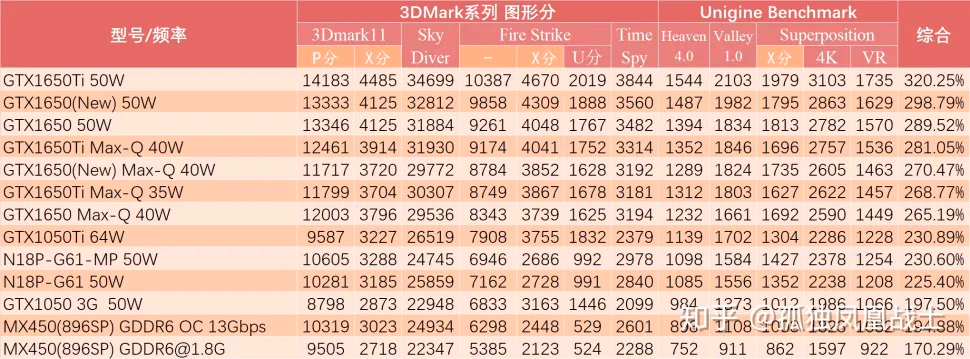

Добавить комментарий